Oporavak licencnih ključeva za instalirani softver
Ranije smo pisali o metodi za oporavak licencnih ključeva(recovering the license keys) za programe Microsoft Windows i Microsoft Office pomoću alata pod nazivom ProduKey . ProduKey je izvrstan program tvrtke Nirsoft koji također radi s Microsoftovim(Microsoft) proizvodima i softverom trećih strana.
Pronašli smo još jedan besplatni alat, nazvan LicenseCrawler , koji obnavlja licencne ključeve prelaskom kroz registar kako bi pronašao sve licencne ključeve i serijske brojeve za sav softver instaliran na vašem sustavu.
Preuzmite LicenseCrawler sa
http://www.klinzmann.name/licensecrawler_download.htm .
NAPOMENA:(NOTE:) Odlučili smo preuzeti LicenseCrawler s FreewareFiles . Softonic ima dodatni proces preuzimanja kroz koji morate proći da biste dobili datoteku. Također sam provjerio VirusTotal na njihovoj web stranici i datoteku za postavljanje i oboje su bili čisti za zlonamjerni/špijunski softver. Program ne prikazuje neke oglase u njemu kada pretražujete, ali ga možete jednostavno onemogućiti.
Dobit ćete .zip datoteku od FreewareFilesa. LicenseCrawler ne mora biti instaliran. Jednostavno(Simply) , raspakirajte datoteku koju ste preuzeli i dvaput kliknite datoteku LicenseCrawler.exe da biste pokrenuli LicenseCrawler .
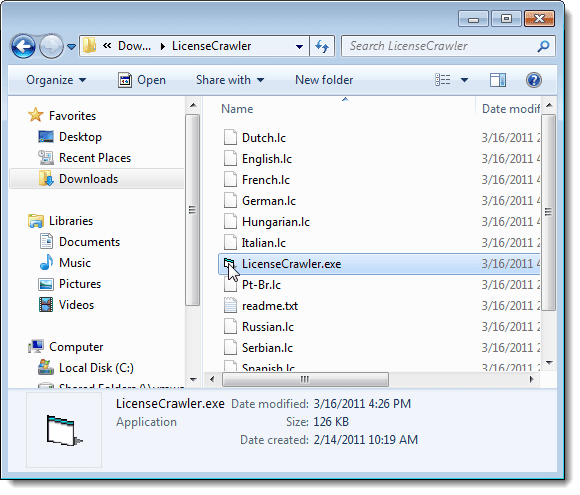
Prikazuje se dijaloški okvir Odabir jezika . (Select your Language)Odaberite željeni jezik s padajućeg popisa i kliknite U redu(OK) . Prikazuje se dijaloški okvir licence LicenseCrawler . Kliknite (Click) Prihvati(Accept) za nastavak.
Odabrani jezik i činjenica da ste prihvatili licencu mogu se spremiti u datoteku postavki, ako to želite. Da biste to učinili, kliknite Da(Yes) u dijaloškom okviru Spremi postavke .(Save Settings)
Potražite licencne ključeve
Prikazuje se glavni prozor LicenseCrawler . Možete odabrati traženje licencnih ključeva ili drugih strojeva na svom trenutnom računalu ( Localhost ). Da biste pretražili drugi stroj u mreži, kliknite strelicu prema dolje na padajućem popisu Računalo .(Computer)
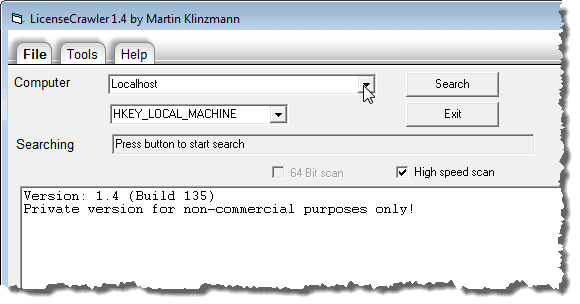
Prikazuje se dijaloški okvir Traženje računala dok (Searching for Computer)LicenseCrawler traži druge strojeve u mreži.

Ako na mreži nema drugih strojeva, prikazuje se pogreška. Ako se na mreži pronađu drugi strojevi, oni se prikazuju na padajućem popisu Računalo . (Computer)Odaberite stroj s padajućeg popisa Računalo .(Computer)
NAPOMENA:(NOTE:) Trebat će vam valjano korisničko ime i lozinka za udaljeni stroj koji odaberete u mreži i mogućnost pristupa registru.
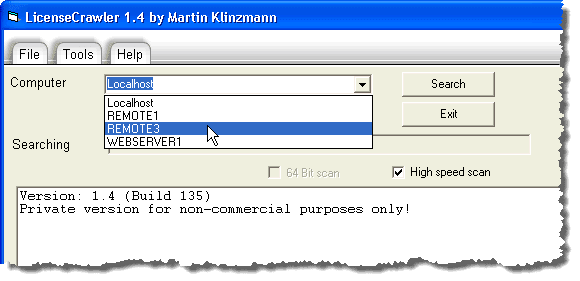
Možete promijeniti put registra odabirom opcije s padajućeg popisa ispod padajućeg popisa Računalo(Computer) . Preporučujemo da ostavite stazu registra kao zadanu, HKEY_LOCAL_MACHINE .

Za početak pretraživanja licencnih ključeva kliknite Traži(Search) .

Neki dijaloški okviri za oglašavanje mogu se prikazati prije početka pretraživanja. Kliknite Onemogući ovaj zaslon(Disable this Screen) . Umjesto toga, možete označiti potvrdni okvir Zatvori nakon(Close after time-out) isteka kako se oglasi više ne bi prikazivali nakon završetka odbrojavanja.

Nakon što je odbrojavanje završeno, možete kliknuti OK da zatvorite dijaloški okvir.

Tipke koje se traže prikazuju se u uređivačkom okviru Pretraživanje(Searching) kako pretraživanje napreduje. Kada je pretraživanje završeno, okvir za uređivanje Pretraživanje označava da je pretraživanje (Searching)Dovršeno(Done) . Broj serijskih brojeva prikazuje se ispod okvira za uređivanje Pretraživanje(Searching) , a licencni ključevi i serijski brojevi prikazani su u velikom tekstualnom okviru.

Licencne ključeve i serijske brojeve možete spremiti u običnu tekstualnu datoteku ili šifriranu tekstualnu datoteku. Da biste spremili šifriranu tekstualnu datoteku, odaberite Spremi šifrirano(Save Encrypted) s izbornika Datoteka(File) .
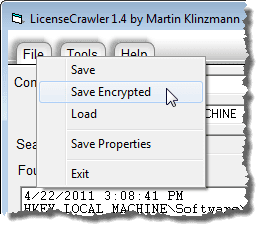
Prikazuje se dijaloški okvir Spremi kao . (Save as)Dođite(Navigate) do mape u koju želite spremiti datoteku.
NAPOMENA:(NOTE:) Zadana mapa je mapa LicenseCrawler , u kojoj se nalazi datoteka LicenseCrawler.exe . Preporučujemo da datoteku spremite u mapu LicenseCrawler . To vam omogućuje da jednostavno napravite sigurnosnu kopiju vaših licencnih ključeva i serijskih brojeva na vanjski pogon samo kopiranjem mape LicenseCrawler . Zatim možete jednostavno pristupiti svojim licencnim ključevima i serijskim brojevima nakon što ponovno instalirate Windows , ako je potrebno.
Unesite naziv datoteke u okvir za uređivanje naziva datoteke i kliknite (File name)Spremi(Save) .
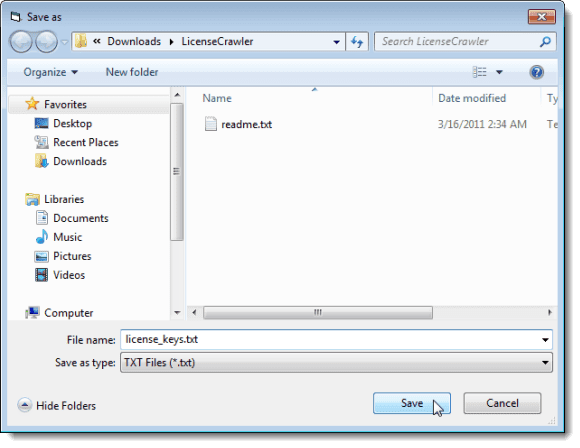
Prikazuje se dijaloški okvir Spremi šifriranu datoteku . (Save file encrypted)Unesite lozinku u okvir za uređivanje i kliknite U redu(OK) . Imajte na umu da se lozinka prikazuje u čistom tekstu.

Vidjet ćete šifrirani tekst u datoteci licencnih ključeva kada je otvorite.

Za pregled licencnih ključeva u čistom tekstu, otvorite LicenseCrawler , ako već nije otvoren. Odaberite Učitaj(Load) s izbornika Datoteka(File) .

Prikazuje se dijaloški okvir Open File . Dođite(Navigate) do mape u koju ste spremili tekstualnu datoteku. Opet(Again) , odabrana mapa je zadana mapa koja sadrži datoteku LicenseCrawler.exe . Odaberite tekstualnu datoteku i kliknite Otvori(Open) .

U dijaloškom okviru Otvaranje datoteke(File Open) koji se prikazuje unesite lozinku koju ste dodijelili šifriranoj tekstualnoj datoteci u okvir za uređivanje i kliknite U redu(OK) . Popis licencnih ključeva i serijskih brojeva prikazuje se u velikom tekstualnom okviru u glavnom prozoru LicenseCrawlera .(LicenseCrawler)

Jezik koji se koristi u LicenseCrawleru(LicenseCrawler) možete promijeniti odabirom Jezik(Language) iz izbornika Alati(Tools) . Ako promijenite jezik dok ste u programu, možete ponovno spremiti datoteku s postavkama kako bi se program sljedeći put otvorio koristeći novo odabrani jezik. Da biste to učinili, odaberite Spremi svojstva(Save Properties) s izbornika Datoteka(File) .

Ponovno se prikazuje dijaloški okvir Spremi postavke . (Save Settings)Kliknite Da(Yes) za spremanje novih postavki.
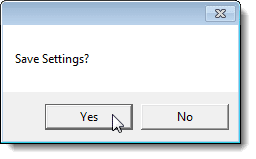
Postavke se spremaju u datoteku LicenseCrawler.ini u istoj mapi kao i datoteka LicenseCrawler.exe .
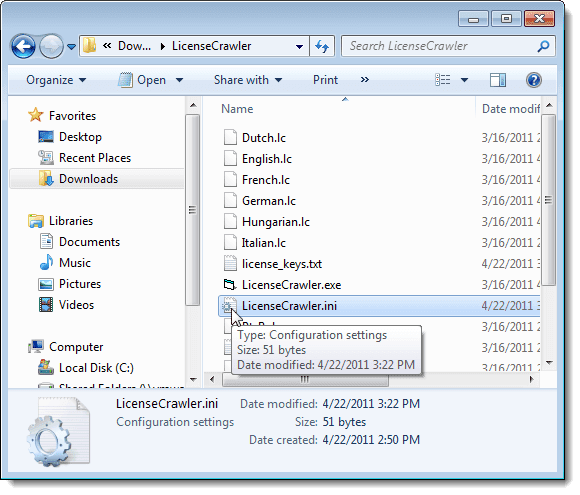
Ako otvorite datoteku LicenseCrawler.ini u uređivaču teksta, primijetit ćete da su odabrani jezik i činjenica da ste prihvatili licencni ugovor spremljeni u datoteci.

Također možete pokrenuti LicenseCrawler na naredbenom retku. Za pregled dostupnih naredbi koje su dostupne za korištenje u naredbenom retku, odaberite Pomoć(Help) na izborniku Pomoć(Help) .
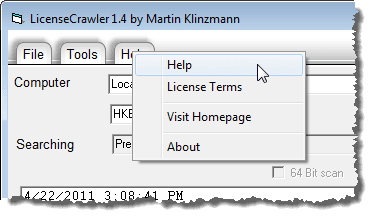
Dijaloški okvir prikazuje popis dostupnih naredbi i primjera korištenja LicenseCrawler u naredbenom retku s naredbama. Kliknite (Click) OK na dnu dijaloškog okvira da biste ga zatvorili.

Da biste zatvorili LicenseCrawler , kliknite Izađi(Exit) .
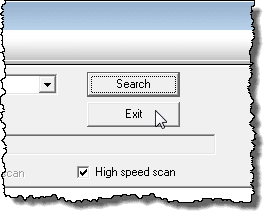
Ako ne želite šifrirati datoteku koju spremite koja sadrži vaše licencne ključeve i serijske brojeve, možete je spremiti kao običan tekstualni fajl. Međutim, ako ste odlučili spremiti svoje licencne ključeve i serijske brojeve u običnu, nešifriranu tekstualnu datoteku, preporučujemo da podatke šifrirate na drugi način da osigurate svoje licencne ključeve. Uživati!
Related posts
Softverski ključ Finder: Oporavak, spremanje softverskih serijskih licencnih ključeva
Kako automatski ažurirati softver vašeg računala
Oporavi BIOS/CMOS lozinku pomoću CMOSPwd
Onemogućite tipke tipkovnice u sustavu Windows pomoću AutoHotKey
Kako popraviti pogrešku "Vaša licenca za Windows uskoro će isteći".
Što su tipke filtera i kako ih isključiti u sustavu Windows
Kako ažurirati Raspberry Pi
Kako znati ima li vaše prijenosno računalo koje je izdalo školu instaliran špijunski softver
Recenzija knjige - Vodič za štreberke za Windows 8
Pronađite i preuzmite Uvjete licenciranja za krajnjeg korisnika za Microsoftov softver
Napravite Gmail aplikaciju za stolna računala s ova 3 klijenta e-pošte
Kako stvoriti tim u Microsoft timovima
Kako oporaviti hakirani Facebook račun
Koristite Netstat da biste vidjeli portove za slušanje i PID u sustavu Windows
Popravite tipke koje se ponavljaju pomoću ovih savjeta
Kako pretvoriti dinamički disk u osnovni disk
6 najboljih postavki kamere za fotografije Mjeseca
Kako skenirati više stranica u jednu PDF datoteku
Prikažite popis nedavno instaliranih softverskih paketa u Ubuntu
Kako izbrisati mapu Windows.old u sustavu Windows 7/8/10
